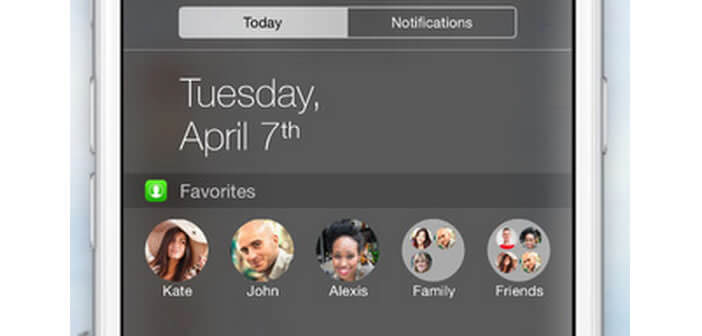Le nombre de vos contacts n’arrête pas d’augmenter. Vous avez tant de groupes et de numéros dans votre répertoire téléphonique que vous n’arrivez plus à vous y retrouver. Pas de panique. Nous allons vous dévoiler aujourd’hui une astuce pour accéder très rapidement à vos contacts préférés directement à partir du centre de notifications de votre iPhone.
Marre d’éplucher votre répertoire téléphonique
On a tendance à l’oublier mais l’iPhone sert avant tout à téléphoner. Cela peut paraître évident pour un grand nombre d’entres-vous mais il me semblait bon de le rappeler. D’ailleurs le répertoire téléphonique est de loin l’outil le plus utilisé sur l’iPhone. Entre les contacts Facebook, vos amis, vos collègues de travail, vos contacts Skype et vos correspondants Whatsapp, il n’est pas toujours facile de s’y retrouver. Si appeler une connaissance ou un membre de sa famille s’apparente à un véritable parcours du combattant, il serait peut-être temps de mettre vos contacts les plus importants en favoris sur votre smartphone.
Ajouter la miniature de ses contacts favoris à l’onglet Aujourd’hui
Installation et paramétrage de Favorites Widget
Avant de pouvoir créer votre liste de contacts favoris et d’y accéder depuis la page Aujourd’hui, il vous faudra au préalable installer l’application gratuite Favorites Widget
- Ouvrez l’App Store depuis votre iPhone
- Puis recherchez l’application Favorites Widget et commencez l’installation.
- Lancez ensuite l’appli en cliquant sur son icône depuis l’écran d’accueil de votre téléphone
- Cliquez sur le bouton + qui se trouve dans le coin droit de la fenêtre
- Appuyez sur le bouton Add Contact (Ajouter un contact)
- Sélectionnez dans votre répertoire le correspondant que vous souhaitez ajouter à votre liste de contacts favoris
- Si votre correspondant dispose de plusieurs numéros de téléphone (mobile, fixe, bureau), Favorites Widget va vous demander d’en choisir un.
- Si tout s’est bien passé, vous devriez voir la photo et le nom de votre contact apparaître dans la fenêtre Favorites.
- Recommencez la même opération pour tous les contacts que vous souhaitez afficher dans le centre de notification
- Faites les ensuite glisser et placez les dans l’ordre que vous souhaitez
Afficher vos contacts favoris dans le centre de notifications de l’iPhone
Nous venons de définir dans Favorites Widget les contacts à répertorier en tant que favoris. Nous allons maintenant ajouter la photo de leur fiche contact sur l’onglet Aujourd’hui pour les appeler depuis le centre de notification de l’iPhone.
- Cliquez sur le bouton Home pour afficher l’écran d’accueil de l’iPhone
- Placez votre doigt sur la partie supérieure de votre téléphone puis faîtes le glisser vers le bas pour faire apparaître le centre de notifications.
- Dans l’onglet Aujourd’hui, cliquez sur le bouton Modifier
- Sélectionnez dans la liste le widget Favorites en cliquant sur le bouton vert +
- Choisissez ensuite son emplacement dans l’onglet Aujourd’hui.
- Pour cela cliquez sur l’icône représenté par trois barres puis déplacer le widget vers le haut ou vers le bas pour définir son ordre d’affichage.
Une fois le paramétrage du widget terminé, n’oubliez pas de cliquer sur le bouton OK pour enregistrer vos modifications. Voilà c’est fini. Désormais vos contacts favoris s’afficheront directement dans le centre de notifications de votre iPhone.